8 žingsniai, norėdami nustatyti „CACHE MANAGER“ klaidą „Windows 10“
Mėlynojo mirties ekrano klaidos gali būti gana problemiškos, nes dėl to kompiuteris dažnai perkraunamas. Šios klaidos gali paveikti bet kurią operacinę sistemą, o „Windows 10“ nėra išimtis. Kadangi BSoD klaidos gali būti problemiškos, šiandien mes parodysime, kaip pataisyti CACHE_MANAGER BSoD klaidą.
Nustatykite „CACHE MANAGER BSoD“ „Windows 10“
Turinys:
- Reguliariai atnaujinkite „Windows 10“
- Atnaujinkite tvarkykles
- Paleiskite BSOD trikčių šalinimo priemonę
- Paleiskite SFC nuskaitymą
- Paleiskite DISM
- Pašalinkite probleminę programinę įrangą / antivirusinę
- Paleiskite chkdsk
- Patikrinkite aparatūrą
Fix - CACHE MANAGER „Windows 10“ klaida
1 sprendimas - reguliariai atnaujinkite „Windows 10“
„Microsoft“ visada dirba su „Windows 10“ ir išleidžia naujas funkcijas per „Windows Update“. Be naujų funkcijų, daugelis saugumo ir klaidų pataisų išleidžiami, o daugelis šių naujinimų nustato skirtingas suderinamumo problemas. Kadangi CACHE_MANAGER BSoD gali sukelti pasenusi ar nesuderinama aparatūra, visada gerai, kad „Windows 10“ būtų atnaujinta naujausiais naujiniais. Atsisiųsdami „Windows“ naujinimus reguliariai, sumažės kokių nors nesuderinamumo problemų ir BSoD klaidų, todėl primygtinai rekomenduojame atnaujinti „Windows 10“ taip dažnai, kaip galite.
2 sprendimas - atnaujinkite tvarkykles
Daugelis BSoD klaidų atsirado dėl pasenusių tvarkyklių, kurie nėra visiškai suderinami su „Windows“. Naujausia versija.
Verta paminėti, kad beveik bet kokia pasenusi tvarkyklė gali sukelti šią klaidą, todėl patariama atnaujinti tiek vairuotojų, kiek galite. Atnaujinti tvarkykles yra gana paprasta, ir norint atnaujinti tvarkyklę, tiesiog apsilankykite aparatūros gamintojo svetainėje ir atsisiųskite naujausius įrenginio tvarkykles. Kai kuriais atvejais užtenka įdiegti tvarkykles, kurias jūs turite kompaktiniame diske, šalia savo aparatūros.
Atnaujinkite tvarkykles automatiškai
Ieškant savo vairuotojų, gali prireikti daug laiko. Taigi, mes rekomenduojame jums naudoti įrankį, kuris jums tai padarys automatiškai. Naudojant automatinį vairuotojo atnaujinimą, išgelbės jus nuo vairuotojų paieškos rankiniu būdu, ir tai visada padės jūsų sistemai atnaujinti naujausius tvarkykles.
„Tweakbit“ tvarkyklės naujinimas (patvirtintas „Microsoft“ ir „Norton Antivirus“) padės automatiškai atnaujinti tvarkykles ir neleisti kompiuterio pažeidimams, atsiradusiems įdiegiant neteisingas tvarkyklių versijas. Po kelių bandymų mūsų komanda padarė išvadą, kad tai yra geriausias automatizuotas sprendimas.
Čia rasite greitą vadovą, kaip jį naudoti:
- Atsisiųskite ir įdiekite „ TweakBit Driver Updater“

- Įdiegus programą, programa automatiškai pradės nuskaityti jūsų kompiuterį pasenusiems tvarkyklėms. „Driver Updater“ patikrins jūsų įdiegtas tvarkyklių versijas su naujausių versijų debesų duomenų baze ir rekomenduos tinkamus naujinimus. Viskas, ką jums reikia padaryti, yra palaukti, kol baigsis nuskaitymas.
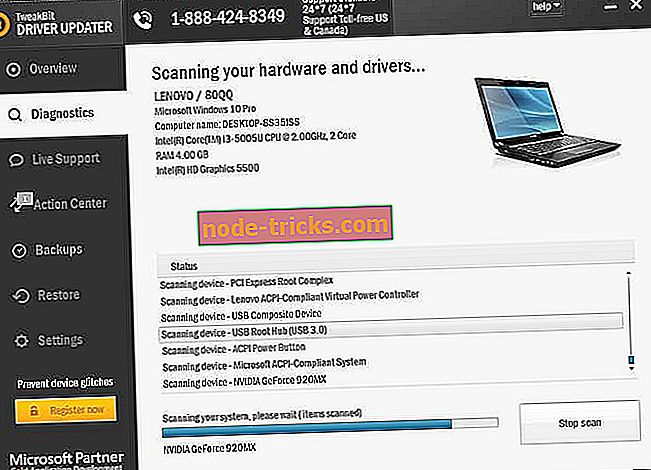
- Atlikus nuskaitymą, gausite ataskaitą apie visus jūsų kompiuteryje rasti problemos tvarkykles. Peržiūrėkite sąrašą ir pažiūrėkite, ar norite atnaujinti kiekvieną tvarkyklę atskirai arba visus iš karto. Jei norite atnaujinti vieną tvarkyklę vienu metu, spustelėkite šalia tvarkyklės pavadinimo esančią nuorodą „Atnaujinti tvarkyklę“. Arba tiesiog spustelėkite mygtuką „Atnaujinti viską“ apačioje, kad automatiškai įdiegtumėte visus rekomenduojamus naujinimus.
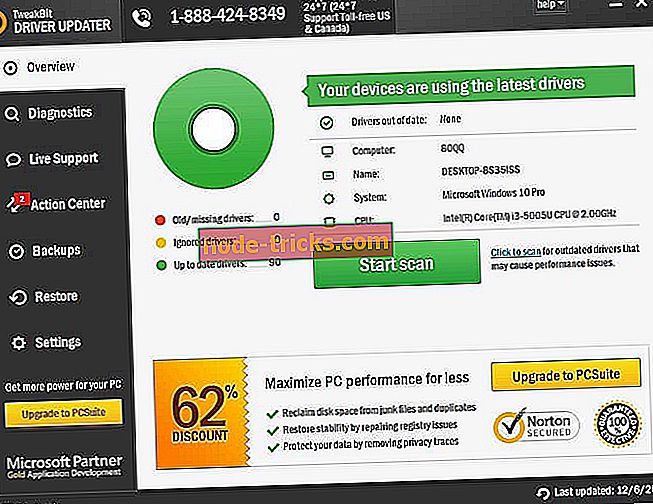
Pastaba: kai kurie vairuotojai turi būti įdiegti keliais žingsniais, kad keletą kartų turėsite paspausti mygtuką „Atnaujinti“, kol bus įdiegti visi jo komponentai.
3 sprendimas - paleiskite BSOD trikčių šalinimo priemonę
Jei atnaujiname tvarkykles neišsprendė CACHE_MANAGER BSoD klaidos, bandysime naudoti trikčių diagnostikos įrankį. „Windows 10“ yra patogus integruotas trikčių šalinimo įrankis, kuris gali padėti jums įvairiais klausimais, įskaitant BSOD klaidas. Taigi, mes galime išbandyti ir pamatyti, ar mes turime sėkmės.
Štai kaip paleisti „Windows 10“ trikčių šalinimo priemonę:
- Atidarykite programą „ Nustatymai“ ir eikite į skyrių „ Naujinimas ir saugumas“ .
- Pasirinkite kairėje esančiame meniu pasirinkite Trikčių šalinimas .
- Dešinėje srityje pasirinkite BSOD ir spustelėkite Vykdyti trikčių šalinimo priemonę .
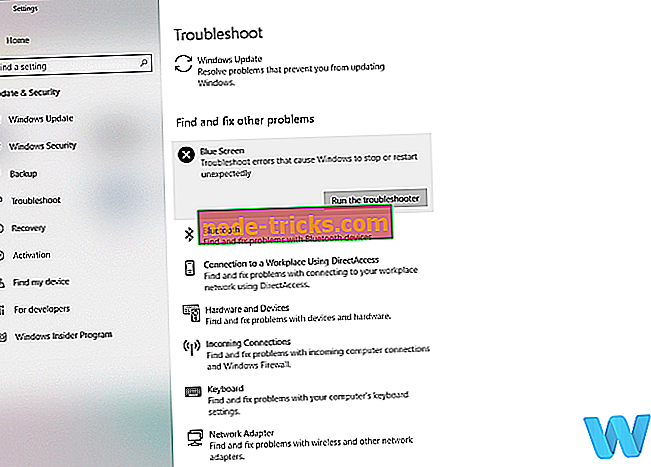
- Norėdami užbaigti trikčių šalinimo priemonę, vykdykite ekrane pateikiamas instrukcijas.
4 sprendimas - paleiskite SFC nuskaitymą
„SFC“ nuskaitymas yra dar vienas trikčių šalinimo įrankis. Tai komandų eilutės nuskaitymo įrankis, kuris nuskaito jūsų kompiuterį galimiems klausimams spręsti ir juos išsprendžia pakeliui. Daugelis vartotojų pranešė, kad „SFC“ nuskaitymas gali būti naudingas sprendžiant „BSOD“ problemas „Windows 10“.
Štai kaip paleisti SFC nuskaitymą sistemoje „Windows 10“:
- Dešiniuoju pelės mygtuku spustelėkite mygtuką Pradėti meniu ir atidarykite komandų eilutę (administratorius).
- Įveskite šią eilutę ir paspauskite Enter: sfc / scannow
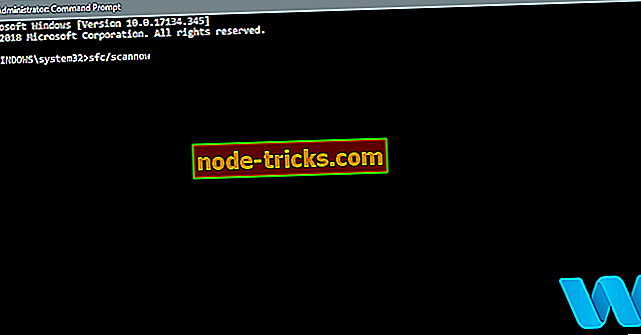
- Palaukite, kol procesas bus baigtas (gali užtrukti).
- Jei rastas sprendimas, jis bus taikomas automatiškai.
- Dabar uždarykite komandų eilutę ir paleiskite kompiuterį iš naujo.
5 sprendimas - paleiskite DISM
Ir galutinis trikčių šalinimo įrankis, kurį ketiname išbandyti, yra DISM. Tai galbūt galingiausias trikčių šalinimo įrankis, nes jis vėl įdiegia sistemos vaizdą.
Mes nueisime jums per standartą ir procedūrą, kurioje toliau naudojamos diegimo laikmenos:
- Standartinis būdas
- Dešiniuoju pelės mygtuku spustelėkite Pradėti ir atidaryti komandų eilutę (administratorius).
- Įklijuokite šią komandą ir paspauskite Enter:
- DISM / Online / Cleanup-Image / RestoreHealth
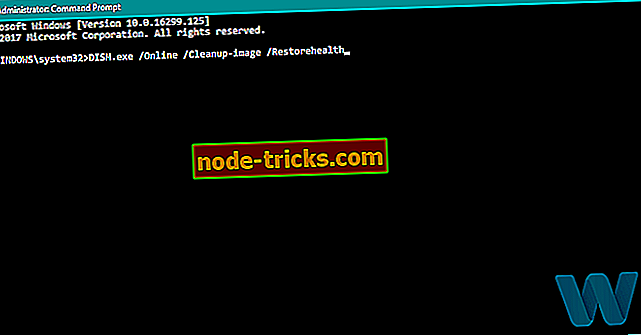
- DISM / Online / Cleanup-Image / RestoreHealth
- Palaukite, kol baigsis nuskaitymas.
- Iš naujo paleiskite kompiuterį ir bandykite atnaujinti.
- Naudodami „Windows“ diegimo laikmeną
- Įdėkite „Windows“ diegimo laikmeną.
- Dešiniuoju pelės mygtuku spustelėkite meniu Pradėti, o meniu pasirinkite komandų eilutę (Administratorius).
- Į komandų eilutę įrašykite šias komandas ir po kiekvieno mygtuko paspauskite Enter.
- dem / online / cleanup-image / scanhealth
- dem / online / cleanup-image / restorehealth
- Dabar įveskite šią komandą ir paspauskite Enter:
- DISM / Online / „Cleanup-Image“ / „RestoreHealth“ / „šaltinis“: WIM:X:SourcesInstall.wim:1 / LimitAccess
- Įsitikinkite, kad X vertę pakeiskite su įdiegtos disko raidėmis su „Windows 10“ diegimu.
- Baigus procedūrą, paleiskite kompiuterį iš naujo.
6 sprendimas. Pašalinkite probleminę programinę įrangą / antivirusinę
BSoD klaidas, tokias kaip CACHE_MANAGER, gali sukelti ir programinė įranga, ir aparatūra, todėl norint išspręsti šias klaidas rekomenduojama rasti probleminę programinę įrangą ir pašalinti ją. Jei ši klaida prasidėjo neseniai, galbūt norėsite pašalinti neseniai įdiegtą programinę įrangą.
Jūsų antivirusinė ir užkarda gali būti dažniausia BSoD klaidos priežastis, todėl norint išspręsti šią problemą, patariama laikinai pašalinti antivirusinę programinę įrangą. Beveik bet kuri antivirusinė programa gali sukelti šių klaidų tipų atsiradimą, todėl būtinai pašalinkite visas antivirusines programas, kurias įdiegėte be „Windows Defender“.
Keletas vartotojų pranešė, kad net po tam tikros antivirusinės programinės įrangos pašalinimo CACHE_MANAGER klaida nebuvo nustatyta. Tai tikriausiai yra dėl likusių antivirusinių failų ir registro įrašų, ir norint visiškai pašalinti antivirusinę programinę įrangą, turite naudoti specialiuosius šalinimo įrankius. Dauguma antivirusinių kompanijų priima pašalinimo įrankius savo tinklalapiuose ir galite juos nemokamai atsisiųsti ir naudoti.
7 sprendimas - paleiskite chkdsk
CACHE_MANAGER BSoD klaidą gali sukelti standusis diskas, todėl rekomenduojama atlikti „chkdsk“ nuskaitymą. Jei norite atlikti „chkdsk“ skenavimą, atlikite šiuos veiksmus:
- Paspauskite „ Windows“ klavišą + X, kad atidarytumėte „Power User“ meniu. Pasirinkite komandų eilutę (administratorius) .
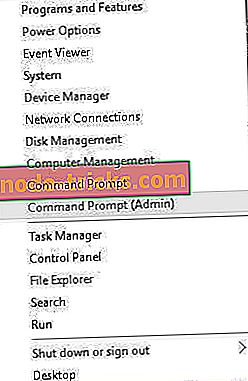
- Kai prasideda komandų eilutė, įveskite chkdsk / f / r C: ir paspauskite Enter, kad jį paleistumėte. Turime paminėti, kad turėsite atlikti kiekvieną nuskaitymą kiekvienam standžiajame diske, todėl būtinai pakeiskite C su atitinkamu standžiajame diske.
Vartotojų, apie kuriuos pranešta, kad jie net negali pasiekti „Windows 10“ dėl „CACHE_MANAGER“ klaidos, ir jei taip yra, galite atlikti „chkdsk“ nuskaitymą atlikdami šiuos veiksmus:
- Paleiskite kompiuterį iš naujo, kai „Windows 10“ batai. Prieš pradedant automatinį taisymą, šį žingsnį reikės pakartoti kelis kartus.
- Pasirinkite Trikčių šalinimas> Papildomos parinktys> Komandų eilutė .
- Pradėjus komandų eilutę, įveskite chkdsk / f / r C: ir palaukite, kol bus baigtas nuskaitymas. Nepamirškite atlikti visų kitų skaidinių nuskaitymo, pakeisdami C atitinkamą raidę.
8 sprendimas. Patikrinkite aparatūrą
Jei neseniai įdiegėte bet kokią naują aparatinę įrangą, įsitikinkite, kad jį pašalinsite arba jį pakeisite. Naujai įdiegta aparatinė įranga gali būti visiškai nesuderinama su pagrindine plokšte ir tai gali būti CACHE_MANAGER klaidos priežastis. Jei neseniai neįdiegėte jokios naujos aparatūros, siūlome patikrinti savo RAM, nes tai dažniausia BSoD klaidų priežastis.
Norėdami patikrinti savo RAM, turėsite naudoti tokius įrankius kaip MemTest86 +. Tiesiog įdėkite įrankį į USB atmintinę ir paleiskite kompiuterį iš jo. Leiskite MemTest86 + paleisti kelias valandas. Jei turite daugiau nei vieną RAM modulį, galite juos išbandyti po vieną, kol surasite klaidingą.
Be sugedusio RAM, standusis diskas taip pat gali sukelti CACHE_MANAGER BSoD klaidą, todėl įsitikinkite, kad standusis diskas yra tinkamai prijungtas. Blogiausiu atveju gali tekti pakeisti standųjį diską arba pabandyti, ar standusis diskas veikia kitame kompiuteryje. Jei tiek RAM, tiek kietasis diskas veikia tinkamai, patikrinkite, ar tinkamai veikia kita aparatūra.
Jei vis dar kyla problemų su aparatūra arba tiesiog norite vengti jų ateityje, rekomenduojame atsisiųsti šį įrankį (100% saugus ir išbandytas mūsų), kad išspręstume įvairias kompiuterio problemas, pvz., Aparatūros gedimą, tačiau taip pat failų praradimas ir kenkėjiškos programos.
„Blue Screen of Death“ klaidos, pvz., „CACHE_MANAGER“ BSoD klaida gali būti varginantis, tačiau galite lengvai ją išspręsti naudodami kai kuriuos mūsų sprendimus.
Redaktoriaus pastaba: šis pranešimas iš pradžių buvo paskelbtas 2016 m. Birželio mėn. Ir nuo to laiko buvo visiškai atnaujintas ir atnaujintas, kad būtų šviežumas, tikslumas ir išsamumas.


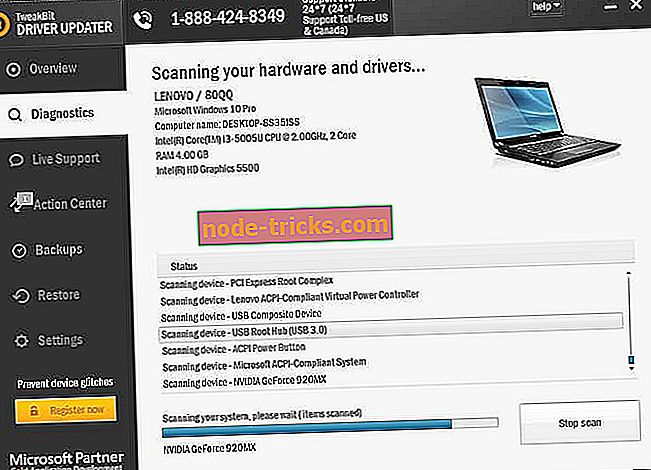
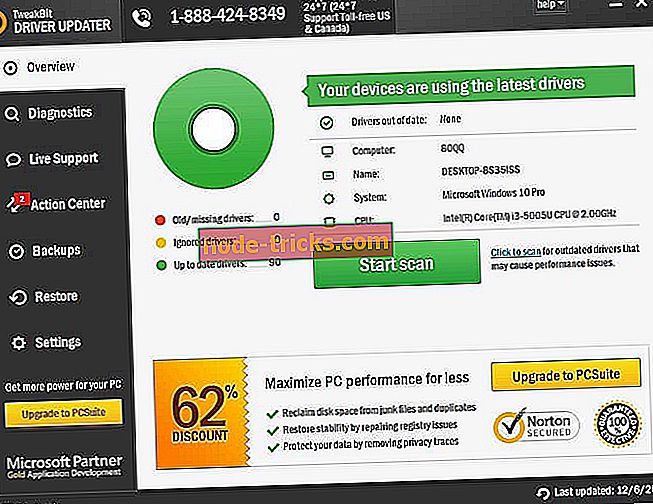
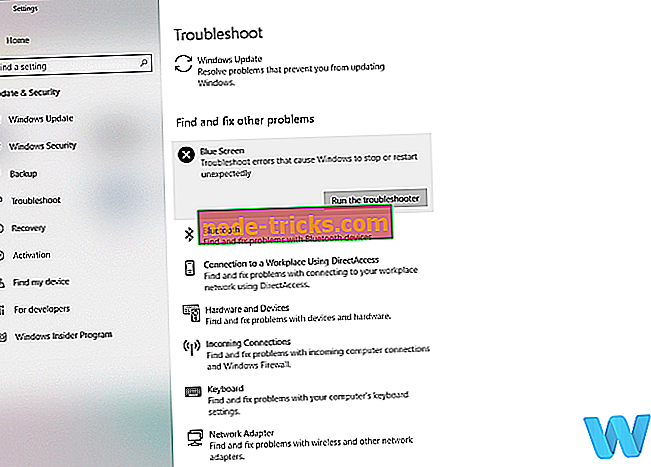
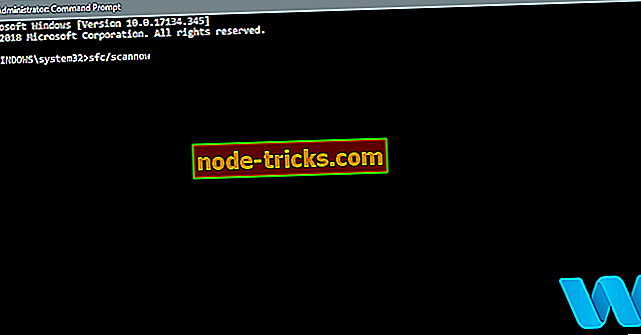
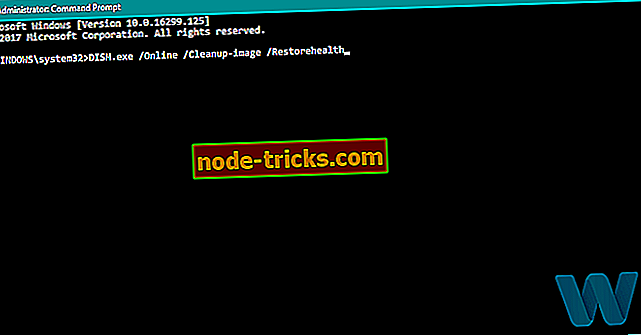
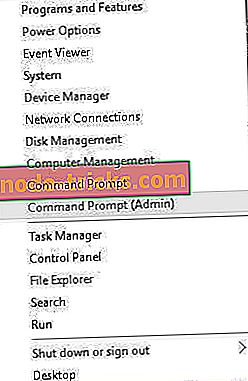



![5 geriausios nemokamos „anti-keylogger“ programinės įrangos jūsų „Windows“ kompiuteriui [2018 sąrašas]](https://node-tricks.com/img/software/578/5-best-free-anti-keylogger-software.jpg)



